Przydatne linki
Zdarzenie to występuje, kiedy do Kontaktu zostaje przypisany nowy główny właściciel lub współwłaściciel.
Zdarzenie wystąpi, jeżeli właściciel Kontaktu zostanie przypisany lub zmieniony:
- ręcznie na Karcie Kontaktu (poprzez kliknięcie na Zmień właściciela),
- poprzez Workflow lub Regułę Automatyzacji (za pomocą Akcji: Przypisz właściciela).
Zdarzenie nie wystąpi, jeżeli właściciel Kontaktu zostanie przypisany lub zmieniony:
- poprzez Menu → Odbiorcy → Kontakty → Zarządzanie Kontaktami → Menedżer Kontaktów (za wyjątkiem sytuacji, gdy wybrano proces Workflow w sekcji Uruchom Workflow),
- podczas dodawania nowego Kontaktu do bazy danych (z domyślnym głównym właścicielem).
Domyślnie głównym właścicielem Kontaktu jest użytkownik, który zaimportował Kontakt do bazy danych, ręcznie lub poprzez API. Oprócz głównego właściciela, Kontakty mogą mieć współwłaścicieli, którzy zarządzają ich Kartami Kontaktu.
Po umieszczeniu tego Zdarzenia na planszy Workflow, zdefiniuj następujące ustawienia:
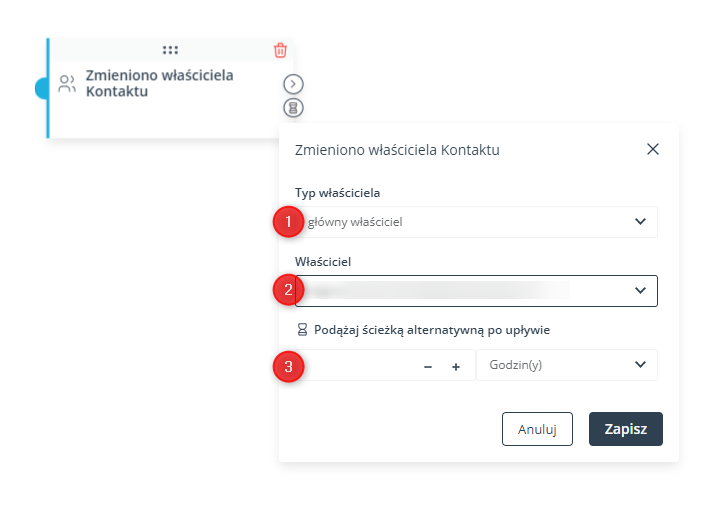
[1] Typ właściciela – Wybierz, czy Zdarzenie ma wystąpić, kiedy użytkownik SALESmanago wybrany w punkcie [2] zostanie głównym właścicielem Kontaktu, współwłaścicielem Kontaktu lub dowolnym z nich.
[2] Właściciel – Z listy wszystkich właścicieli Kontaktów na swoim koncie, wybierz adres e-mail. Zdarzenie wystąpi, kiedy ten użytkownik SALESmanago zostanie nowym głównym właścicielem / nowym współwłaścicielem Kontaktu.
[3] Podążaj ścieżką alternatywną po upływie – Opcja ta jest dostępna tylko wtedy, gdy to Zdarzenie nie jest Zdarzeniem inicjującym proces Workflow (tzn. jeżeli nie jest bezpośrednio połączone z elementem Start, tylko jest poprzedzone innym Zdarzeniem, Warunkiem lub Akcją). W tym miejscu możesz zdefiniować jak długo system powinien odczekać na wystąpienie tego Zdarzenia po poprzednim Zdarzeniu/Warunku/Akcji.
Jeżeli Zdarzenie wystąpi w określonym czasie, Kontakt natychmiast podąży ścieżką podstawową.
Jeżeli Zdarzenie nie wystąpi w określonym czasie, Kontakt podąży ścieżką alternatywną.
Przeczytaj więcej o zaawansowanych konfiguracjach Workflow >>
Kliknij Zapisz, aby kontynuować konfigurację procesu Workflow.








